
Handleiding OKI Pro7411WT
Gefeliciteerd met je nieuwe OKI Kleurenprinter Pro7411WT + SpaceControl Software. De OKI Kleurenprinter Pro7411WT A4 White Toner-serie is uniek in de printerbranche en biedt de mogelijkheid om full-colour af te drukken in levendige kleuren, inclusief afdrukken in wit, op een grote verscheidenheid aan media, waaronder gekleurd papier, doorzichtige folie en transfermedia.
Controleer of u de volgende items heeft ontvangen:
- OKI Kleurenprinter OKI PRO7411WT
- Cd-rom van OKI
- Stroomkabel
- Print licentie SpaceControl Software V3 wordt per mail toegestuurd

Garantie uitbreiden naar 3 jaar
Normaal gesproken geldt op een OKI Kleurenprinter een garantie van 1 jaar, na aankoop. Dit kunt u verlengen naar 3 jaar, door u binnen 30 dagen te registreren bij OKI. Dit zal vervolgens worden verlengd naar een garantietermijn van 3 jaar.
De voorbereiding
Voordat je onderstaande stappen volgt is het noodzakelijk dat al het verpakkingsmateriaal is verwijderd, de stroomkabel is aangesloten en dat de bijgeleverde USB-kabel nog niet in de computer zit. Sluit de printer nog niet aan! Doe dit pas als hier tijdens de installatie om gevraagd wordt.
1. Download OKI Printer Driver
Neem de CD rom of klik op onderstaande button om de printer driver te downloaden. Selecteer het desbetreffende besturingssysteem.
2. Download SpaceControl V3
Heb je SpaceControl Software V3 nog niet gedownload? Klik op de button, het programma heb je nodig naast de licentie.
3. Printlicentie is per mail gestuurd
De licentie wordt per wetransfer verstuurd, de link staat vermeld in de email die je hebt ontvangen. De licentie is gekoppeld aan het serienummer.
Stap 1 – Installatie van de OKI Printer driver:
1. Volg de aanwijzingen op het scherm.
2. Kies voor de postscript driver ( PS ) als daarom gevraagd wordt.
3. Na het doorlopen van de stappen is de printer driver geïnstalleerd.
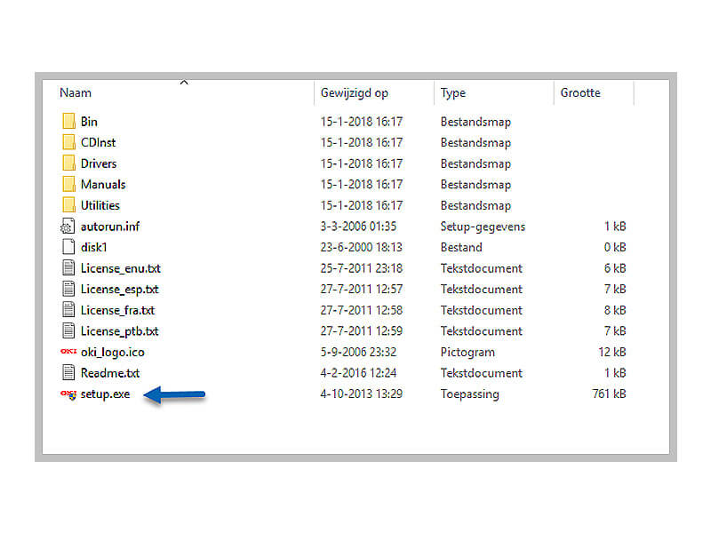
Stap 2 – Installatie van de SpaceControl Software V3
1. Klik op de rechter muis toets op de gedownloade ZIP-bestand
2. Kies voor ‘Alles uitpakken’.
3. Klik vervolgens op de knop ‘Uitpakken’.
4. Open de zojuist geopende map en klik met de rechter muis toets op het bestand dat ‘SpaceControl Setup’ in de naam heeft.
5. En kies voor uitvoeren als ‘Adminstrator’.
6. Volg de aanwijzingen op het scherm.
7. De licentie voor de SpaceControl Software V3 is inbegrepen in de download en installeert automatisch.

We zijn er bijna, nog enkele tips & tricks
- Open de in- en uitvoer, zowel aan de voor- als achterkant van de printer zodat het transferpapier een lineaire doorvoerrichting kan hebben. Dit voorkomt het vervormen/krullen en eventueel vastlopen van het transferpapier.
- Selecteer bij de handinvoer in de driver: Multifunctionele lade. Dit is de lade die zich aan de voorkant bevindt. U kunt deze lade selecteren door naar Voorkeursinstellingen / Eigenschappen van de printer te gaan en de multifunctionele lade te selecteren.
- Leg altijd maar één transfer in de multifunctionele lade, met ”TheMagicTouch” opdruk naar beneden. Het is beter om transfers, handmatig per transfer in te voeren. Laat het pas los als het voorgaande vel geheel uit de handinvoer verdwenen is. Op die manier kunt u achter elkaar printen zonder meerdere vellen tegelijk in de handinvoer te leggen.
- Plaats nooit een stapel van meerdere transfers in de handinvoer of in de papierlade. Printen vanaf een stapel transfers kan veroorzaken dat er 2 of meer transfers tegelijk door de printer worden getrokken. Dit kan vastlopers en eventueel zelfs schade aan de printer veroorzaken.
Doorvoerrichting
Het is belangrijk om altijd rekening te houden met de doorloop richting van het transferpapier. Indien nodig staat de doorvoer richting achterop het vel transferpapier met pijlen om aan te geven hoe u de transfer moet invoeren. Staan er geen pijlen, achterop de transfer. Dan maakt de doorvoer richting niet uit. Gebruik nooit andere media dan de door OKI aanbevolen soorten en de door ons voorgeschreven transferpapieren.
Vastloper
Mocht het voorkomen dat een transfer vast blijft lopen, verwijder onverhoopt vastgelopen transfers altijd heel zorgvuldig en rustig, wel meteen als de printer nog heet/warm is. Als de printer eenmaal is afgekoeld is een vastgelopen transfer veel moeilijker te verwijderen. Neemt u tijd om goed te kijken hoe de transfer het beste uit de fixeer unit ( Fuser ) verwijderd kan worden. Gebruik geen kracht of hulpmiddelen als een schaar of mesjes, deze kunnen de fuser unit beschadigen.
Je bent er helemaal klaar voor! Bekijk hieronder de meest gestelde vragen over de OKI Pro7411WT
In dat geval is de OKI PS Driver ook te downloaden van de OKI Website.
Er zijn verschillende manieren waarop we contact kunnen hebben, via het contactformulier, E-mail contact, telefonisch contact of we besluiten samen, na akkoord, om de computer of laptop over te nemen via Teamviewer.
Klanten krijgen een E-mail met een download link waarin de nieuwste versie van SpaceControl gedownload kan worden.
Over Space Control software V3
Er zijn verschillende manieren waarop we contact kunnen hebben, via het contactformulier, E-mail contact, telefonisch contact of we besluiten samen, na akkoord, om de computer of laptop over te nemen via Teamviewer.
Klanten krijgen een E-mail met een download link waarin de nieuwste versie van SpaceControl gedownload kan worden.


